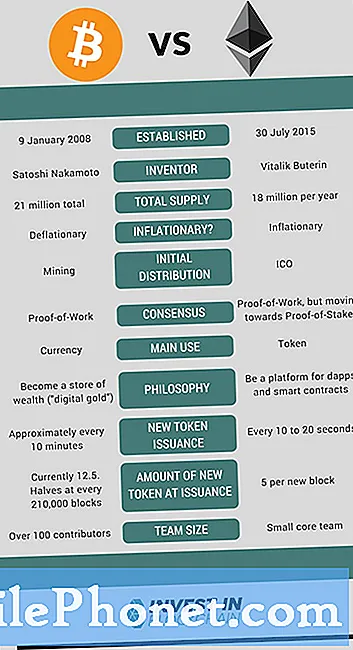Conţinut
O modalitate de a face copii de siguranță a datelor importante de pe telefonul smartphone este prin crearea unei copii a acestor fișiere și / sau transferarea fișierelor pe celălalt dispozitiv. Pe dispozitivele Samsung, transferul de fișiere poate fi efectuat în moduri diferite. Iată un ghid pas cu pas despre cum să transferați fișiere de pe un smartphone Samsung vechi pe Galaxy S20 printr-o conexiune prin cablu și fără fir.
Metoda tradițională de transfer de fișiere se realizează prin utilizarea unei conexiuni USB sau prin cablu. Când au fost lansate dispozitive noi, a fost introdusă și o tehnică modernă de transfer de fișiere. Și astfel, este lansat stocarea în cloud.
Stocarea în cloud este definită ca un model de serviciu în care datele sunt transferate și stocate pe sisteme de stocare la distanță. Prin intermediul acestor sisteme, puteți gestiona, face copii de rezervă și face fișierele disponibile pentru anumiți utilizatori printr-o rețea (internet). Deși stocarea în cloud pare a fi mai convenabilă, există unele aspecte care nu satisfac cerințele fiecărui utilizator. Astfel, metoda tradițională de transfer de fișiere devine o alternativă.
Pe dispozitivele Samsung, transferurile de date tradiționale (cu fir) și moderne (fără fir) se pot face prin utilizarea unei aplicații dedicate Samsung. Și această aplicație se numește Smart Switch.
Citiți mai departe pentru a afla cum să utilizați această aplicație pe noul dvs. smartphone Samsung galaxy s20.
Pași simpli pentru a transfera fișiere de pe vechiul smartphone Samsung pe Galaxy S20
Timp necesar: 10 minute
Următorii pași demonstrează întregul proces de transfer al fișierelor între un smartphone Samsung vechi și noul Galaxy S20 utilizând Smart Switch. Ambele dispozitive trebuie să aibă aplicația Smart Switch instalată.
- Pentru a începe, deschideți aplicația Setări de pe Galaxy S20.
Pictograma aplicației Setări poate fi găsită printre alte pictograme ale aplicației pe ecranul de aplicații.

- Din ecranul Setări, derulați în jos și atingeți Conturi și backup.
Acest lucru vă va permite să accesați meniul de setări, unde puteți utiliza Smart Switch pentru a face backup și a restaura conținutul.

- Atingeți Smart Switch pentru a continua.
Se va deschide un expert de transfer de fișiere. Pe acest expert, vi se va solicita o instrucțiune pas cu pas despre cum să transferați conținut, inclusiv imagini, contacte și mesaje de pe vechiul dispozitiv pe Galaxy S20.

- Atingeți opțiunea pentru a primi date.
Alegând această opțiune veți seta Galaxy S20 ca destinatar sau destinație a fișierului transferat de pe vechiul dvs. smartphone Samsung.

- În ecranul următor, selectați între cablu și wireless pentru a specifica metoda de conectare pe care doriți să o utilizați în timpul transferului.
Alege Cablu dacă doriți să alegeți transferul prin cablu sau USB. În caz contrar, alegeți Fără fir.

Instrumente
- Android 10, One UI 2.0 și versiuni ulterioare
Materiale
- Galaxy S20, Galaxy S20 Plus, Galaxy S20 Ultra
După specificarea metodei de conectare, alegeți vechiul tip de dispozitiv și apoi urmați restul comenzilor de pe ecran pentru a iniția transferul de date.
Când transferați conținut prin conexiune USB, dispozitivul dvs. vechi trebuie să fie conectat mai întâi la cablul USB. Dar dacă aveți un cablu Lightning to USB-C sau USB-C to USB-C, nu va fi necesar un adaptor USB-OTG, deoarece se va conecta imediat la noul dvs. Galaxy S20.
Odată ce dispozitivele dvs. sunt conectate, deschideți Smart Switch pe ambele telefoane. Atingeți opțiunea pentru Trimiteți date pe vechiul dvs. telefon în timp ce atingeți Primiți date pe galaxia s20. Apoi atingeți Cablu pe ambele telefoane pentru a solicita comutatorului inteligent să înceapă scanarea vechiului dispozitiv pentru conținut transferabil. Pentru a finaliza transferul, trebuie doar să urmați restul comenzilor de pe ecran.
Dacă aveți doar câteva fișiere de transferat, transferul prin cablu ar fi o opțiune mai bună. Dar dacă aveți o mare parte din fișiere de transferat, este recomandat transferul wireless sau cloud.
Dacă din anumite motive nu ați putut transfera conținut prin Smart Switch cu un cablu USB, verificați și asigurați-vă că ambele capete ale cablului sunt bine conectate și că cablul este funcțional.
Așa cum este recomandat, utilizați adaptorul USB-OTG livrat împreună cu telefonul dvs. Galaxy pentru a asigura compatibilitatea.
Dacă întâmpinați probleme sau erori atunci când încercați să transferați conținut fără fir prin Smart Switch, verificați și asigurați-vă că conexiunea la internet funcționează stabil și că ambele dispozitive sunt conectate la internet. Pentru o conexiune mai bună și mai rapidă, conectați-vă la internet prin rețeaua Wi-Fi.
De asemenea, puteți utiliza Smart Switch pentru a transfera conținut pe galaxy s20 cu stocare externă sau card SD.
Și asta acoperă totul în acest tutorial. Vă rugăm să fiți la curent cu tutoriale, sfaturi și trucuri mai cuprinzătoare care vă vor ajuta să profitați la maximum de noul dvs. smartphone Samsung galaxy s20.
Puteți verifica, de asemenea, Canalul canalului YouTube pentru a vizualiza mai multe tutoriale video pentru smartphone și ghiduri de depanare.
CITEȘTE ȘI: Cum să vizualizați sau să editați numărul centrului de mesaje Galaxy S20